Fatturazione Elettronica - Gestione Fatture GSE
Versione Compatibile: 9.0+
Data e numero revisione: 24/11/2023, v. 3
Motivazione revisione: Aggiunto esempio di importazione con modifica della mappatura XML
Il GSE, al contrario di un normale cliente, invia degli zip con fatture elettroniche e relative notifiche, dunque si pone il problema di come acquisirle e gestirle.
Nozioni di base
Le fatture del GSE sono fatture attive di coloro che vendono energia al Gestore, e il GSE è il cessionario committente; tuttavia per questioni di organizzazione interna del GSE questo procede a generare per conto dei suoi fornitori le fatture elettroniche attive che essi dovrebbero inviare al GSE, e se le invia autonomamente tramite SdI che produce la notifica di consegna e la rispedisce al GSE.
Il Gestore quindi invia ai suoi fornitori le fatture elettroniche (che per i fornitori sono attive) con le relative notifiche perchè possano acquisirle e conservare digitalmente. Ovviamente il fornitore non deve inviare allo SdI nuovamente queste fatture perché esse sono già transitate per lo SdI e sono consegnate.
Il GSE fornisce quindi:
1. L'xml della fattura
2. L'xml della relativa notifica
ed entrambi i documenti devono essere conservati digitalmente. Di seguito la procedura:
Procedura
Nella Consolle delle Fatture Attive, fare click su Strumenti → Aggiungi fattura manualmente e scegliere la fattura ricevuta dal GSE. Il nome della fattura avrà il seguente formato:
ITXXXXXXXXXXX_YYYYY.xml, dove XXXXXXXXXXX è la partita IVA del trasmittente, mentre YYYYY è un numero progressivo.
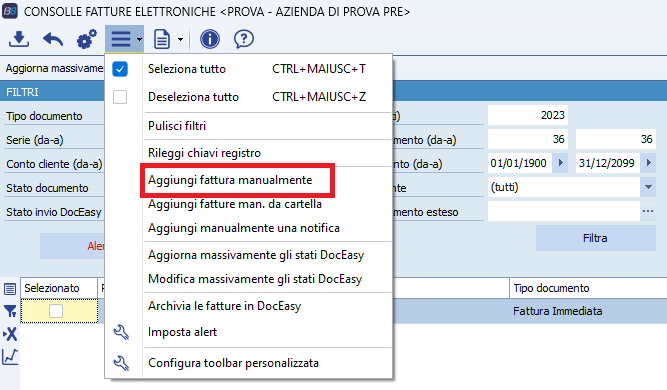
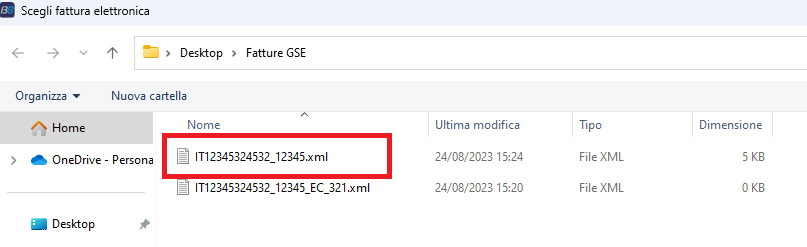
Ora occorre eseguire la stessa procedura per la notifica, tramite Strumenti → Aggiungi manualmente una notifica. Il nome della notifica avrà il seguente formato:
ITXXXXXXXXXXX_YYYYY_EC_ZZZ.xml, dove XXXXXXXXXXX è la stessa partita IVA del file fattura importata al punto precedente, YYYYY è lo stesso progressivo della fattura importata al punto precedente e _EC_ZZZ è un suffisso che denota una notifica, dove ZZZ è una serie di tre cifre numeriche.
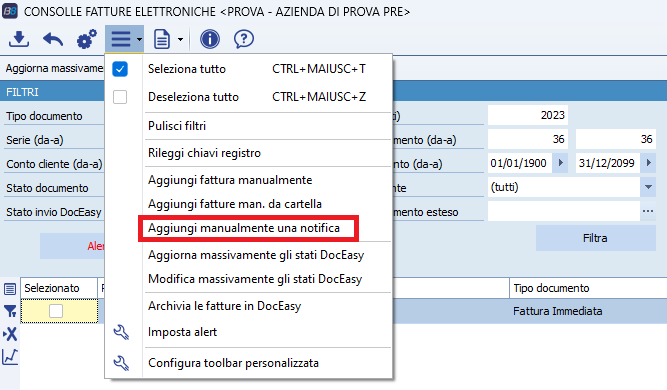
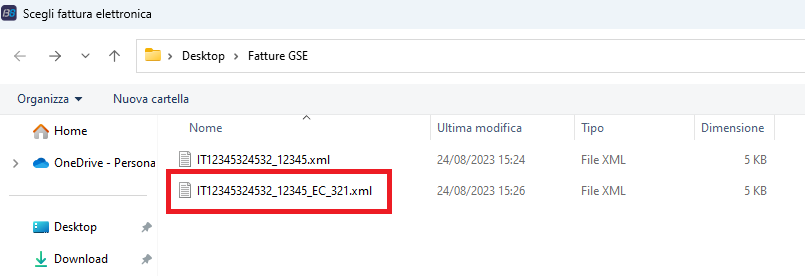
Conservazione Digitale
Per conservare digitalmente le fatture e le notifiche importate (ricordiamo che la conservazione è obbligatoria), si procede in due modi differenti a seconda del metodo scelto, ossia DocEasy oppure Business File.
DocEasy
Se per la conservazione digitale si è scelto di utilizzare il servizio offerto da DocEasy, allora occorrerà selezionare le fatture e fare click su Strumenti → Archivia le fatture in DocEasy
Business File
Se per la conservazione digitale si è scelto di utilizzare il servizio di conservazione in house con Business File, allora non ci sarà bisogno di azioni particolari, in quanto al momento dell'importazione verranno automaticamente archiviate nel documentale per poter essere conservate insieme alle altre fatture al momento richiesto
Mappatura del numero documento
In fase di importazione manuale delle fatture del GSE, può succedere che il programma non riesca ad interpretare il numero documento: Questo perché non c'è un modo univoco per scrivere quest'ultimo all'interno del suo tag.
Proprio per questo, la consolle delle fatture attive potrebbe segnalare la mancata importazione tramite il messaggio seguente:

In questo caso, occorre seguire la seguente procedura:
1. Verificare il formato del numero documento all'interno dell'XML
Per fare ciò, cercare la fattura del GSE all'interno delle cartelle del PC e fare click destro → Apri (o Modifica con Notepad++ nel caso in cui questo programma sia installato).
A questo punto si potrà cercare il tag 2.1.1.4 <Numero> e verificarne il formato (quindi Serie/Numero, Serie-Numero, ecc.); nel caso riportato qui sotto, il il numero è 5/GSE, quindi il formato è Numero/Serie
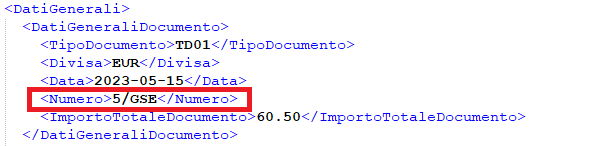
2. Modificare la Mappatura XML
Adesso occorre aprire Business File e selezionare la voce di menù Impostazioni→Categoria→Mappatura XML.
Da qui, selezionare la categoria "Fatture Elettroniche" dall'apposito menù a tendina e modificare la mappatura del numero documento agendo sulla riga apposita.
In questo caso, avendo identificato il formato come Numero/Serie, dovremo scegliere "Numero Documento (Numero/Serie)"

Fare click su Salva e provare nuovamente ad importare il documento.
